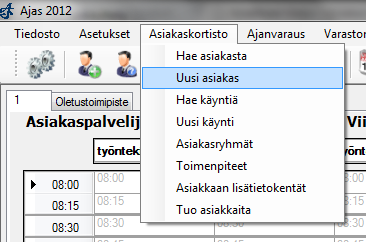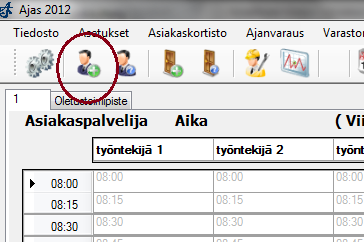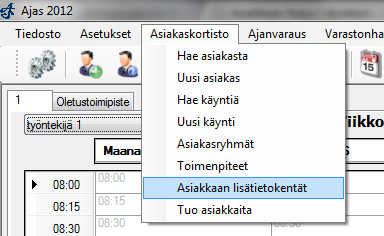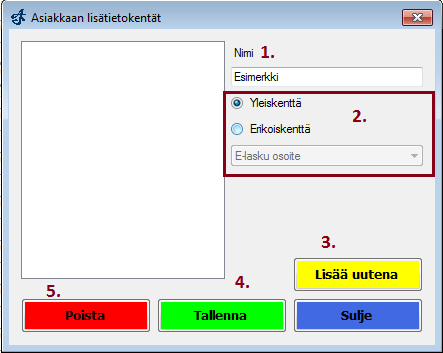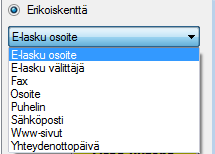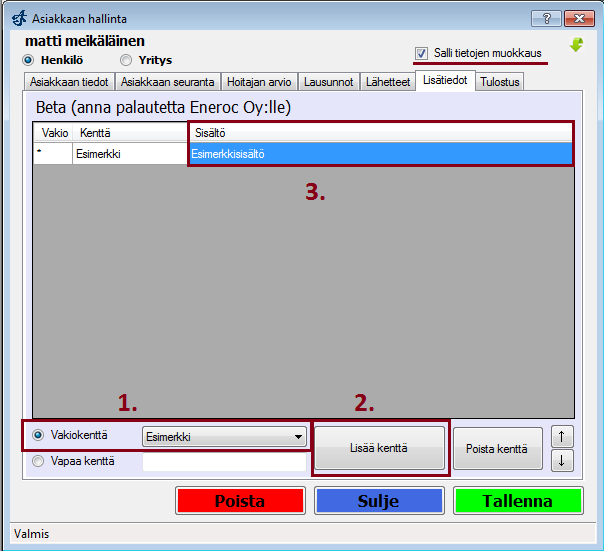Ero sivun ”Asiakkaan lisäys” versioiden välillä
(→Asiakkan lisätietokentät) |
(→Asiakkan lisätietokentät) |
||
| Rivi 48: | Rivi 48: | ||
<P> | <P> | ||
'''5.''' Jos haluat poistaa lisätietokentän, valitse se vasemmanpuoleisesta kentästä ja paina "Poista". | '''5.''' Jos haluat poistaa lisätietokentän, valitse se vasemmanpuoleisesta kentästä ja paina "Poista". | ||
| + | </P> | ||
| + | |||
| + | [[Kuva:lisätiedot.png]] | ||
| + | <P> | ||
| + | |||
| + | Ota seuraavaksi esille haluamasi asiakkaan asiakaslomake ja valitse sieltä välilehti "Lisätiedot". | ||
== Katso myös == | == Katso myös == | ||
Versio 8. kesäkuuta 2012 kello 09.19
Ajas-ohjelmaan on helppo lisätä uusia asiakkaita. Tässä esimerkissä lisäämme kuvitteellisen asiakkaan Maija Mehiläinen.
Uuden asiakkaan lisäys
Aloita uuden asiakkaan lisäys valitsemalla päävalikosta Asiakaskortisto -> Lisää asiakas. Vaihtoehtoisesti voit myös painaa asiakkaan lisäyksen pikanappia.
1. Valitse lomakkeesta onko asiakas yksityisasiakas vai yritysasiakas. Jos valitaan yritysasiakas, näkyviin tulee kaksi uutta tekstikenttää: Yrityksen nimi ja Y-tunnus.
2. Kirjoita uuden asiakkaan tiedot tekstikenttiin. Asiakaslomakkeen yläosassa on yleiset tekstikentät jotka on yhteiset kaikille toimialoille.
3. Niiden alapuolella ovat toimialakohtaiset lisätieto-kentät. Tässä esimerkissä Ajas-ohjelmaa käytetään fysioterapeuttien lisenssillä, joten lisätieto-kentistä löytyy kyseiseen toimialaan liittyvää tietoa kuten lääkitys.
4. Lomake sisältää ruudun "Lääkärin lähete", joka on myös toimialakohtainen.
5. Lomakkeen oikeassa yläkulmassa on lista joka näyttää hakutulokset vanhoista asiakkaista järjestelmässä. Kun Etunimi- tai Sukunimi-kenttiin alkaa kirjoittaa, näytetään tässä listassa automaattisesti täsmäävät vanhat asiakkaat. Tästä ei tarvitse välittää uutta asiakasta lisättäessä.
6. Lisäksi asiakaslomake sisältää paljon muita välilehtiä joista löytyy lisää ominaisuuksia. Niiden käyttöä neuvotaan erikseen muissa ohjeissa. Paina Tallenna-nappia kun olet täyttänyt tekstikentät.
Huom! Asiakaslomake on hieman eri näköinen riippuen siitä mitä ominaisuuksia käytettävä lisenssi sallii ja millä toimialalla ohjelmaa käytetään. Kaikki kuvassa näkyvät ominaisuudet eivät välttämättä ole näkyvissä.
Nyt voit alkaa luoda varauksia ja käyntejä lisäämällesi asiakkaalle. Katso ohjeet varauksen ja käynnin luomiseen.
Asiakkan lisätietokentät
Valitse "Asiakaskortisto" ----> "Asiakkaan lisätietokentät"
1. Anna lisätietokentälle nimi kirjoittamalla se kenttään.
2. Valise onko kenttä yleiskenttä vai erikoiskenttä.
Jos valitset erikoiskentän voit valita sen alapuolella olevasta pudotusvalikosta lisätoimintoja.
3. Paina "Lisää uutena" jolloin lisätietokenttä ilmestyy vasemmanpuoleiseen kenttään.
4. Paina "Tallenna"
5. Jos haluat poistaa lisätietokentän, valitse se vasemmanpuoleisesta kentästä ja paina "Poista".
Ota seuraavaksi esille haluamasi asiakkaan asiakaslomake ja valitse sieltä välilehti "Lisätiedot".
 Ajas
Ajas Eneroc Oy
Eneroc Oy